공홈에서는 파일을 내리고 마소 스토어로 배포하고 있어서 공유드립니다.
'자료실' 카테고리의 다른 글
| 실시간 채팅 프로그램 ZeroIRC (0) | 2013.05.08 |
|---|---|
| 카르마 클라이언트 (0) | 2013.05.08 |
| Half-Life : Decay (0) | 2013.05.08 |
| 네로 버닝롬 포터블 [첨부파일] (0) | 2013.04.21 |
| 더블 모니터 [첨부파일] (0) | 2013.04.21 |
공홈에서는 파일을 내리고 마소 스토어로 배포하고 있어서 공유드립니다.
| 실시간 채팅 프로그램 ZeroIRC (0) | 2013.05.08 |
|---|---|
| 카르마 클라이언트 (0) | 2013.05.08 |
| Half-Life : Decay (0) | 2013.05.08 |
| 네로 버닝롬 포터블 [첨부파일] (0) | 2013.04.21 |
| 더블 모니터 [첨부파일] (0) | 2013.04.21 |
해당 게시글은 기록과 자료 공유를 위해 작성합니다.
NHN Cloud의 프라이빗 레지트스트리(NCR)의 PULL, PUSH 의 가이드는 공식 문서에도 잘 적혀있으니
참고 하도록 합시다.
https://docs.nhncloud.com/ko/Container/NCR/ko/user-guide/
사용 가이드 - NHN Cloud 사용자 가이드
Container > NHN Container Registry(NCR) > 사용 가이드 사전 준비 Docker 설치 NHN Container Registry(이하 NCR) 서비스는 Docker 컨테이너 이미지를 저장하고 배포하기 위한 서비스입니다. 컨테이너 이미지를 다루려
docs.nhncloud.com
프라이빗 레지스트리를 이용하기에 앞서 NCR 생성 후, 접근을 위하여
계정 -> API 보안 설정 탭에 들어가서 Access Key ID 생성을 합니다.
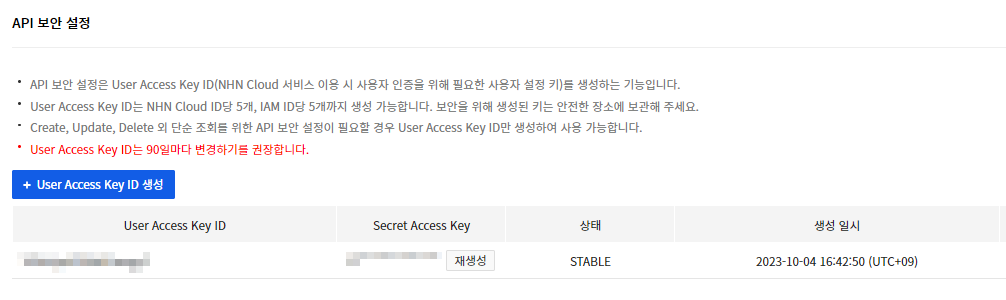
생성된 레지스트리를 클릭하여 주소 확인을 합시다.

레지스트리에 로그인합니다.
Username과 Password는 이전에 생성하였던 API 보안 설정에서 생성한 User Access Key 입니다.
$ docker login {사용자 레지스트리 주소}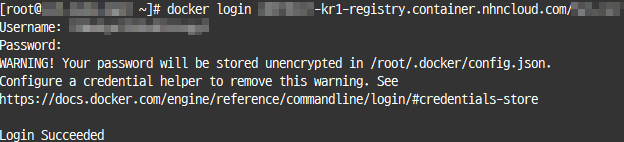
테스트용 이미지를 받아줍니다. (본인이 필요한 이미지가 있을 경우, 해당 이미지로 pull 하여 수정 후 commit 합시다.)
[root@ysh-kube-mgmt test3]# docker pull nginx:stable
작동 확인을 위해 간단히 실행만 하였습니다.
[root@ysh-kube-mgmt test3]# docker run -itd -p 80:80 --name=web nginx:stable
9ee7f649badf5818ab6380be6ead2b4825b9a8e2d610fd4f691027464a6a4550
[root@ysh-kube-mgmt test3]# docker ps -a
CONTAINER ID IMAGE COMMAND CREATED STATUS PORTS NAMES
9ee7f649badf nginx:stable "/docker-entrypoint.…" 3 seconds ago Up 2 seconds 0.0.0.0:80->80/tcp, :::80->80/tcp web
[root@ysh-kube-mgmt test3]# curl localhost
<!DOCTYPE html>
<html>
<head>
<title>Welcome to nginx!</title>
<style>
html { color-scheme: light dark; }
body { width: 35em; margin: 0 auto;
font-family: Tahoma, Verdana, Arial, sans-serif; }
</style>
</head>
<body>
<h1>Welcome to nginx!</h1>
<p>If you see this page, the nginx web server is successfully installed and
working. Further configuration is required.</p>
<p>For online documentation and support please refer to
<a href="http://nginx.org/">nginx.org</a>.<br/>
Commercial support is available at
<a href="http://nginx.com/">nginx.com</a>.</p>
<p><em>Thank you for using nginx.</em></p>
</body>
</html>
이후 업로드 할 이미지를 tag 명령어를 사용해 레지스트리 주소/이미지 이름:태그로 변경 후, 업로드 합시다.
# 이미지 태그 변경
$ docker tag $이미지 이름:$태그 $사용자 레지스트리 주소/$이미지 이름:$태그
# 업로드
$ docker push $이미지 이름:$태그 $사용자 레지스트리 주소/$이미지 이름:$태그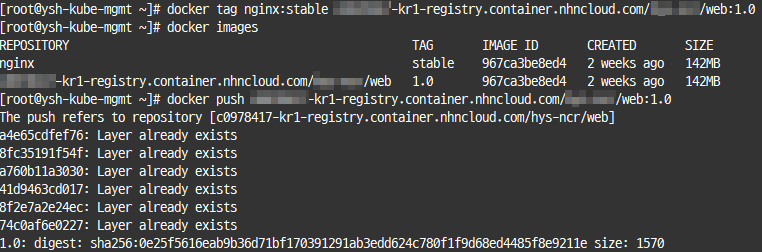
NCR 에서 확인하였을 때, 정상적으로 업로드 된 것을 확인 할 수 있습니다.
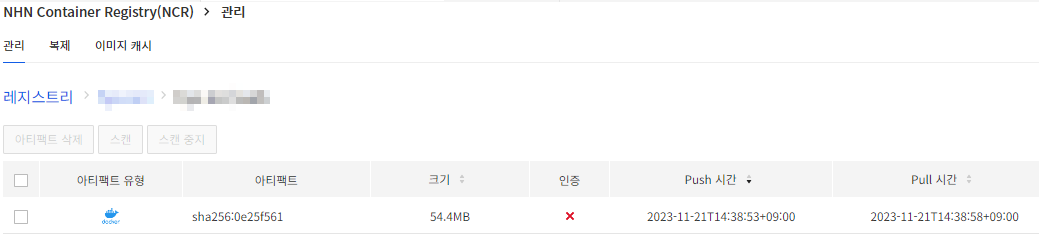
해당 프라이빗 레지스트리에 업로드 된 이미지를 쿠버네티스에 활용하기 위해선 시크릿을 생성하여 자격증명을 해야합니다.
자세한 내용은 쿠버네티스 공식 문서에도 기술되어 있습니다.
https://kubernetes.io/ko/docs/tasks/configure-pod-container/pull-image-private-registry/
프라이빗 레지스트리에서 이미지 받아오기
이 페이지는 프라이빗 컨테이너 레지스트리나 리포지터리로부터 이미지를 받아오기 위해 시크릿(Secret)을 사용하는 파드를 생성하는 방법을 보여준다. 현재 많은 곳에서 프라이빗 레지스트리가
kubernetes.io
문서를 인용하였을 때, 도커 로그인 시 자격증명을 저장하는 config.json의 위치를 기재하도록 명시되어있는데, 이는 이전에 API로 NCR에 로그인 하였을 때, 경로를 표기하여 줬을 것입니다.
kubectl create secret generic regcred \
--from-file=.dockerconfigjson=<path/to/.docker/config.json> \
--type=kubernetes.io/dockerconfigjson
저는 루트를 활용하여 사용하였기 때문에 루트 홈 디렉토리의 .docker에 작성된 것을 확인 할 수 있습니다.
[root@ysh-kube-mgmt test3]# docker login {저장소명}-kr1-registry.container.nhncloud.com/{저장소명}
Username:
Password:
WARNING! Your password will be stored unencrypted in /root/.docker/config.json.
Configure a credential helper to remove this warning. See
https://docs.docker.com/engine/reference/commandline/login/#credentials-store
Login Succeeded
해당 경로의 파일을 출력해보면, 자격 증명을 저장하는 설정 값이 들어가있습니다.
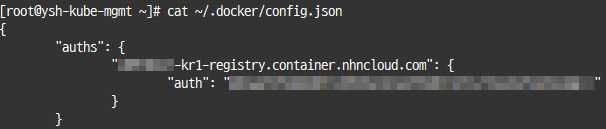
이 컨픽값이 저장된 json으로 secret을 생성하여 줍니다.
[root@ysh-kube-mgmt .docker]# kubectl create secret generic regcred --from-file=.dockerconfigjson=/root/.docker/config.json --type=kubernetes.io/dockerconfigjson
secret/regcred created
secret가 잘 생성되었는지 확인합시다.
[root@ysh-kube-mgmt ~]# kubectl get secrets regcred
NAME TYPE DATA AGE
regcred kubernetes.io/dockerconfigjson 1 3h45m
아까 업로드한 이미지를 테스트하기 위한 간단한 YAML 예시입니다.
apiVersion: apps/v1
kind: Deployment
metadata:
name: web
labels:
app: test
spec:
replicas: 1
selector:
matchLabels:
app: test
template:
metadata:
labels:
app: test
spec:
containers:
- name: web
image: {저장소명}-kr1-registry.container.nhncloud.com/{저장소명}/web:1.0
ports:
- containerPort: 80
imagePullSecrets:
- name: regcred
작성된 YAML로 프로비저닝 합시다.
[root@ysh-kube-mgmt test3]# kubectl apply -f web.yaml
deployment.apps/web created
이후 POD의 이미지를 조회하였을 때, 정상적으로 프라이빗 레지스트리에서 가져오는 것을 확인 할 수 있습니다.

| [쿠버네티스] helm 설치 및 기본 사용법 (0) | 2024.07.30 |
|---|---|
| [도커] SPT fika 도커로 구동하기 (0) | 2024.07.15 |
| [쿠버네티스] kubectl 치트시트 (명령어 자동 완성) (0) | 2023.10.04 |
| 쿠버네티스 (0) | 2023.09.15 |
| [NKS] NHN Cloud Kubernetes service 설치 및 기초 세팅 (0) | 2023.09.13 |
kubectl 치트 시트
이 페이지는 일반적으로 사용하는 kubectl 커맨드와 플래그에 대한 목록을 포함한다. Kubectl 자동 완성 BASH source <(kubectl completion bash) # bash-completion 패키지를 먼저 설치한 후, bash의 자동 완성을 현재
kubernetes.io
레드헷 계열
yum install bash-completion -y
source /usr/share/bash-completion/bash_completion
source <(kubectl completion bash)
echo "source <(kubectl completion bash)" >> ~/.bashrc
데비안 계열
apt-get install bash-completion -y
source /usr/share/bash-completion/bash_completion
source <(kubectl completion bash)
echo "source <(kubectl completion bash)" >> ~/.bashrc
kubectl 입력 후, tab 입력시 확인 가능
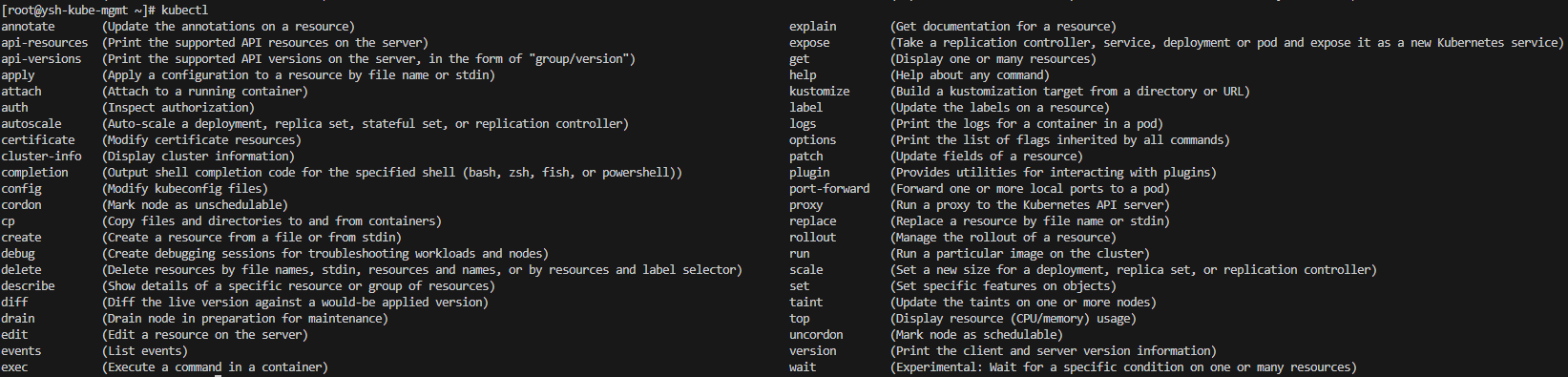
| [쿠버네티스] helm 설치 및 기본 사용법 (0) | 2024.07.30 |
|---|---|
| [도커] SPT fika 도커로 구동하기 (0) | 2024.07.15 |
| [NKS] 프라이빗 레지스트리 (NCR) 사용하기 (2) | 2023.11.21 |
| 쿠버네티스 (0) | 2023.09.15 |
| [NKS] NHN Cloud Kubernetes service 설치 및 기초 세팅 (0) | 2023.09.13 |